LightningBug ist ein ansprechendes, gelbliches GTK-Theme für Linux-Systeme. Es existiert in zwei Ausführungen: einer dunklen und einer hellen Variante. Das Design erinnert an Mac OS, jedoch mit einem markanten, gelblichen Farbakzent. Im Folgenden wird erläutert, wie dieses Theme unter Linux installiert wird.
LightningBug beziehen
Das LightningBug GTK-Theme ist für alle Linux-Nutzer auf der Theme-Plattform Gnome-look.org verfügbar. Um das Theme zu erhalten, navigieren Sie zunächst zur LightningBug-Seite auf Gnome-look.org.
Auf der LightningBug-Seite finden Sie die Schaltfläche „Dateien“. In diesem Bereich werden verschiedene Dateien für das LightningBug-Theme zum Download angeboten. Es gibt die Varianten LightningBug Dark, LightningBug Light, LightningBug Light Solid und LightningBug Dark Solid zur Auswahl.
Suchen Sie im Bereich „Dateien“ die Spalte „DL“. Klicken Sie in dieser Spalte auf die blaue „DL“-Schaltfläche neben dem gewünschten Theme, um Ihr LightningBug-Theme-Paket herunterzuladen.
LightningBug entpacken
Das LightningBug-Theme wird als Tar XZ-Archiv im Internet bereitgestellt. Diese Archive sind effizient für die Distribution von Theme-Dateien durch Linux-Entwickler. Die Dateien im Tar XZ-Format können jedoch nicht direkt verwendet werden, sondern müssen zuerst extrahiert werden.
Um den Extraktionsvorgang zu starten, öffnen Sie ein Terminalfenster. Dies kann durch Drücken von Strg + Alt + T geschehen, oder indem Sie im Anwendungsmenü nach „Terminal“ suchen und es ausführen.
Sobald das Terminalfenster geöffnet ist, verwenden Sie den Befehl „cd“, um in das Verzeichnis „Downloads“ zu wechseln, in dem das LightningBug-Theme-Paket gespeichert wurde.
cd ~/Downloads
Im Verzeichnis „Downloads“ kann die Extraktion erfolgen. Nutzen Sie den Befehl „tar“, um das von Gnome-look.org heruntergeladene LightningBug-Theme-Paket zu dekomprimieren.
Um das LightningBug Dark GTK-Theme-Paket zu entpacken, verwenden Sie den folgenden Befehl:
tar xvf Lightningbug-Dark.tar.xz
Für das LightningBug Light GTK-Theme-Paket führen Sie den folgenden Terminalbefehl aus:
tar xvf Lightningbug-Light.tar.xz
Zum Entpacken des LightningBug Light Solid-Theme-Pakets nutzen Sie diesen Befehl:
tar xvf Lightningbug-Light-Solid.tar.xz
Und um das LightningBug Dark Solid GTK-Theme zu entpacken, führen Sie folgenden Befehl aus:
tar xvf Lightningbug-Dark-Solid.tar.xz
LightningBug installieren
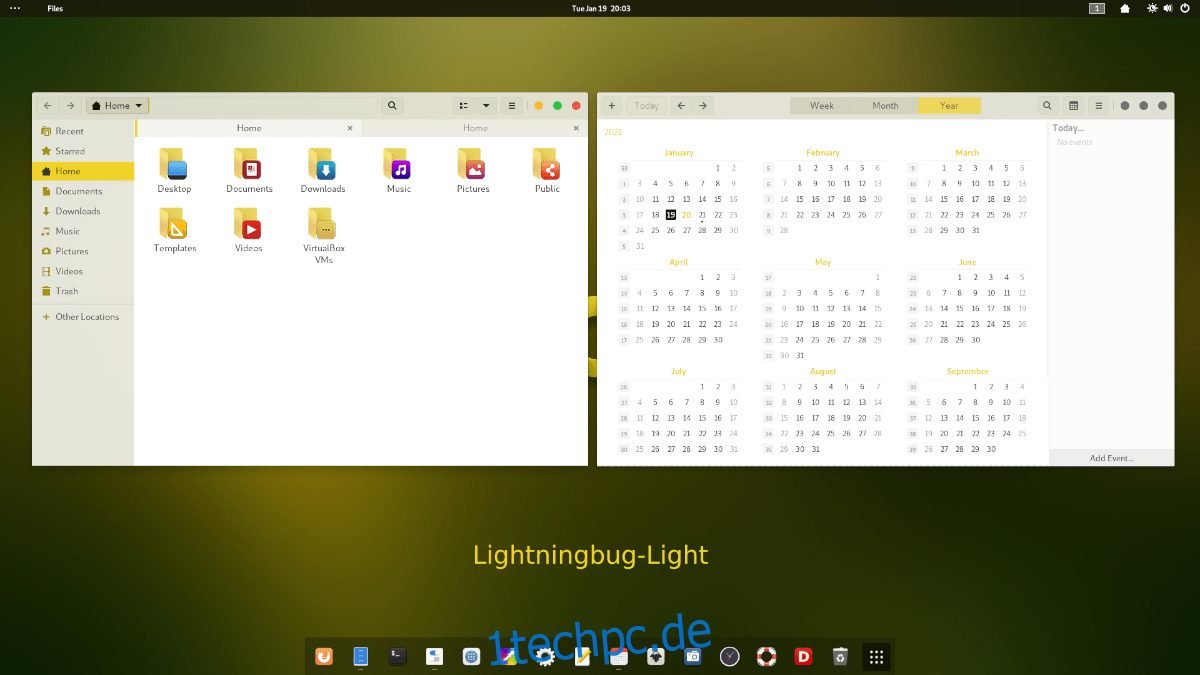
Nachdem das LightningBug GTK-Theme vollständig in Ihren „Downloads“-Ordner entpackt wurde, kann die Installation beginnen. Es gibt zwei Installationsmethoden: die „Einzelbenutzer“- und die „systemweite“ Methode.
Die Einzelbenutzer-Installation eignet sich für Nutzer, die ihren PC nicht teilen und nicht möchten, dass andere Benutzer das LightningBug GTK-Theme verwenden. Die systemweite Installation ist für Benutzer gedacht, die mehrere Konten auf ihrem Linux-System haben und das Theme für alle Benutzer zugänglich machen wollen.
In dieser Anleitung werden beide Methoden erklärt. Um den Installationsprozess zu beginnen, öffnen Sie erneut ein Terminalfenster, entweder mit Strg + Alt + T oder über das Anwendungsmenü.
Einzelbenutzer
Für die Einzelbenutzerinstallation müssen Sie zunächst einen Ordner namens „.themes“ in Ihrem Home-Verzeichnis erstellen. Dieser Ordner ermöglicht es Linux-Desktopumgebungen, Themes nur für Ihr Benutzerkonto zu laden.
Verwenden Sie den folgenden „mkdir“-Befehl, um den neuen Ordner zu erstellen:
mkdir -p ~/.themes/
Nachdem der Ordner erstellt wurde, navigieren Sie mit dem „cd“-Befehl in das „Downloads“-Verzeichnis, in dem das LightningBug GTK-Theme entpackt wurde:
cd ~/Downloads/
Im „Downloads“-Verzeichnis installieren Sie das LightningBug GTK-Theme mit dem „mv“-Befehl in den „.themes“-Ordner:
mv Lightningbug*/ ~/.themes/
Wenn der Befehl abgeschlossen ist, ist die Installation abgeschlossen. Überprüfen Sie die Installation mit dem folgenden „ls“-Befehl:
ls ~/.themes
Systemweit
Für die systemweite Installation des LightningBug GTK-Themes navigieren Sie zuerst zum „Downloads“-Verzeichnis in Ihrem Home-Ordner, in dem das Theme-Paket zuvor entpackt wurde:
cd ~/Downloads
Um das Theme systemweit zu installieren, ist Root-Zugriff erforderlich, da einige Systemordner geändert werden müssen:
sudo -s
Nach dem Sie Root-Rechte haben, installieren Sie das LightningBug GTK-Theme mit dem „mv“-Befehl in den Ordner „/usr/share/themes/“:
mv Lightningbug*/ /usr/share/themes/
Nach Ausführung des Befehls ist das LightningBug GTK-Theme installiert. Bestätigen Sie die erfolgreiche Installation mit folgendem Befehl:
ls /usr/share/themes/
LightningBug aktivieren
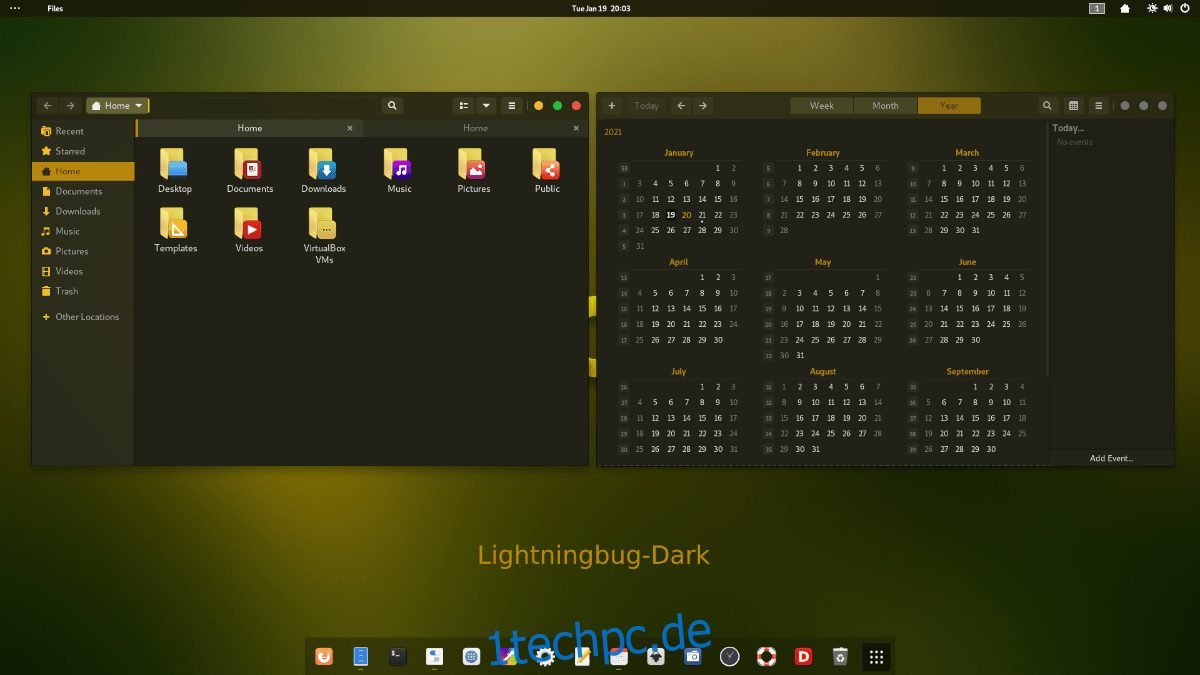
Das LightningBug GTK-Theme ist jetzt auf Ihrem Linux-PC installiert, wird aber nicht automatisch als Standard-Theme verwendet. Dies liegt daran, dass die Installation eines GTK-Themes allein es nicht zum Standard-Look macht. Diese Einstellungen müssen manuell vorgenommen werden.
Falls Sie unsicher sind, wie Sie Ihr Standard-GTK-Theme unter Linux auf LightningBug umstellen, helfen wir Ihnen gerne weiter! Folgen Sie einer der unten verlinkten Anleitungen, um zu erfahren, wie Sie das Standard-GTK-Theme unter Linux ändern!